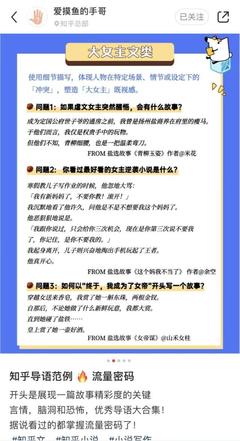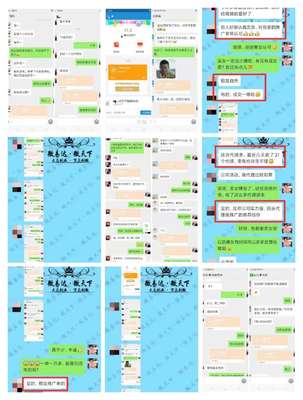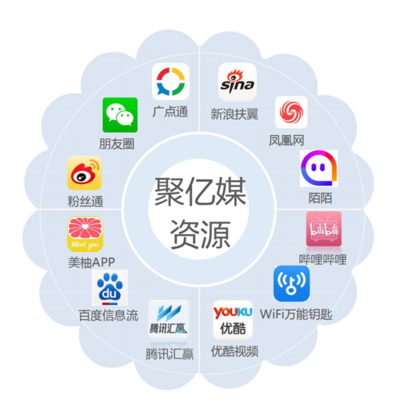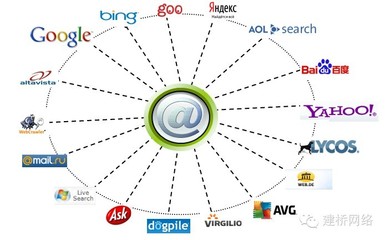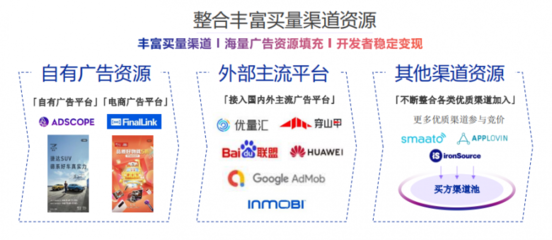远程连接服务器(手机远程连接服务器)
- 服务器
- 2022-12-19 00:54:35
- 11
本篇文章给大家谈谈远程连接服务器,以及手机远程连接服务器对应的知识点,希望对各位有所帮助,不要忘了收藏本站喔。
本文目录一览:
电脑怎么远程连接到服务器,教您怎么远程
第一步在我们的电脑上面按win+R键打开运行,输入“mstsc”,点击确定,如下图所示:
第二步进去远程桌面连接界面之后,输入要远程连接的服务器ip地址,如下图所示:
第三步我们也可以在远程桌面连接界面上,点击选项,输入远程连接的服务器的地址,名称,勾选“允许我保存凭据”,点击连接,如下图所示:
第四步可以看到正在远程连接服务器,需要注意的是远程连接服务器之前,需要服务器已经设置好了允许其他电脑远程连接控制,如下图所示:
第五步输入远程连接的用户名和密码,点击确定,如下图所示:
第六步可以看到已经成功远程连接上服务器了,可以在服务器上进行操作,如下图所示:
Mac 链接远程服务器方法
1、打开终端
2、输入sudo -i获取超级用户权限
3、输入Mac开机密码
4、输入ssh root@服务器IP
5、输入远程云服务器密码
1、打开终端
2、点击左上角菜单栏中的”Shell“,选择下拉菜单中的“新建远程连接”
3、打开Mac自带的远程连接工具
4、点击“+”,输入远程服务器的IP,选择左侧的SSH连接,并在右侧选择刚填写的IP,点击连接,就会蹦出终端界面。
5、输入连接远程服务器密码,即可连接
怎么远程登录服务器 电脑怎么远程连接服务器
1、在电脑桌面上,鼠标单击【开始】,移动到【所有程序上】。
2、鼠标拖动滚动条,找到【附件】,在附件的文件夹下继续找到程序【远程桌面连接】,经常使用的可以右键发送到桌面快捷方式,方便以后使用。
3、也可以使用快捷键【Win+R】调出运行,输入【mstsc】回车。
4、在远程连接的界面中,点击【显示选项】,在计算机中输入远程服务器的IP地址,以及用户名,勾选中【始终要求凭据】。
5、接着会提示输入密码,输入你的服务器密码即可,不知道密码的可以去服务器提供商的后台修改密码即可。勾选【记住凭据】,之后远程就不需要再次输入密码了。
6、接着连接成功就会出现服务器界面。
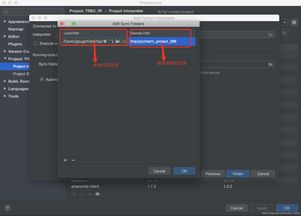
远程连接服务器的介绍就聊到这里吧,感谢你花时间阅读本站内容,更多关于手机远程连接服务器、远程连接服务器的信息别忘了在本站进行查找喔。
本文由admin于2022-12-19发表在靑年PHP官网,如有疑问,请联系我们。
本文链接:http://www.qnphp.com/post/20120.html